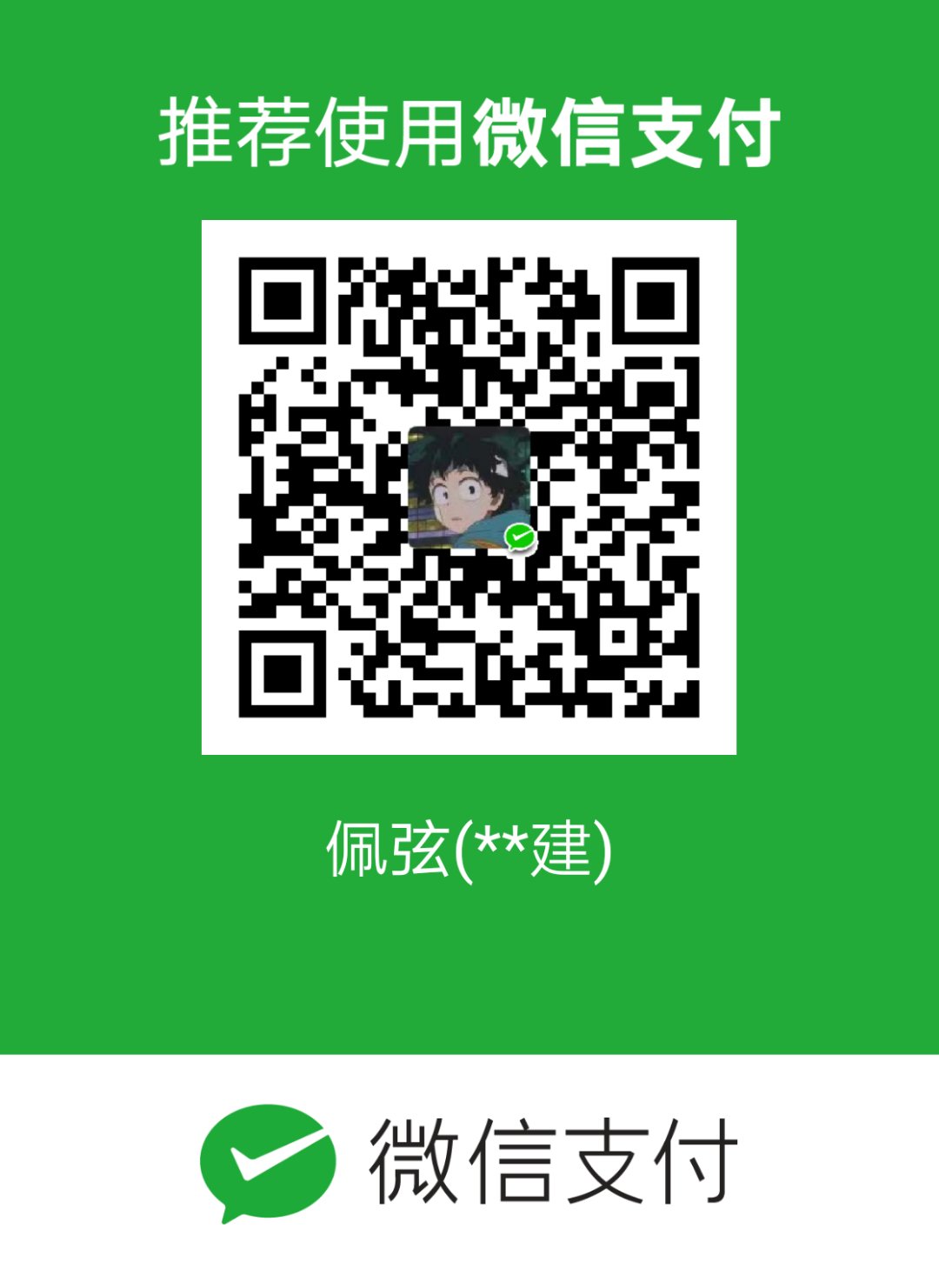前言
之前一直用的是pycharm上的虚拟环境管理,后来觉得不利于管理。于是开始使用anaconda。
anaconda可以跨平台使用,我安装window版的anaconda,使用它管理虚拟环境。
下载并安装
到官网根据自己情况下载好anaconda版本,安装完毕,可通过以下两种方式进入anaconda操作环境
- 1.可以增加到path环境变量,打开cmd/powershell,即可操作
- 2.打开Anaconda Prompt即可操作(推荐)
在命令行输入conda --version ,显示出版本号,即安装成功
anaconda管理虚拟环境
anaconda自带的是base环境,命令行前的(base)说明当前的虚拟环境是base环境 ,我们创建并管理的虚拟环境会放在C:\Users\Administrator\anaconda3\envs 里,
1.创建新的虚拟环境
为自己的项目配置一个单独的虚拟环境
创建一个名字叫做python36的虚拟环境, 同时指定python的版本,如果本机内没有安装这个版本的python,就会自动下载安装。 后面python==3.6一般可以不添加
1 | conda create -n python36 python==3.6 |
2. 激活虚拟环境
激活进入python36的虚拟环境。如果activate后什么参数都不加,就会进入anaconda自带的base环境
1 | conda activate python36 |
3.退出虚拟环境
在激活新环境的时候要先退出目前的环境至base环境,然后才能activate 新环境,不然代码会bug
1 | conda deactivate |
4.查看所有的虚拟环境
如果忘记了虚拟环境名称,可以如下命令
1 | conda env list |
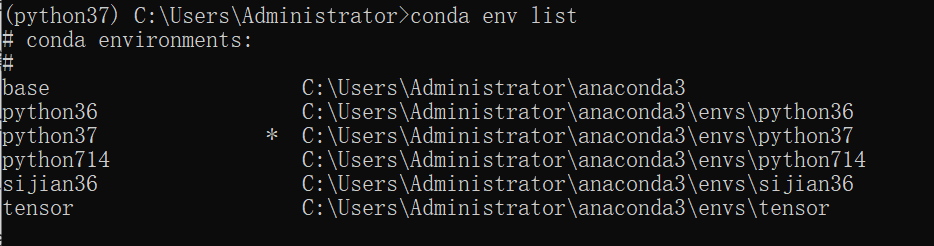
可以看到目前的虚拟环境状况,共6个虚拟环境。其中*表示当前操作的虚拟环境。
5.安装第三方包
现在pyhton36的虚拟环境除了python自带的一些官方包之外是没有其他包
1 | conda install requests #安装requests包 |
安装完成之后我们输入python进入解释器并import requests包, 好使的.
1 | anaconda search -t conda tensorflow # 帮助找tensorflow可安装的包。 找到合适的资源(win64的版本包) ,按照指示操作即可 |
6.卸载第三方包
1 | conda remove requests |
7.查看环境的包信息
1 | conda list # 查看当前环境的包信息 |
8.卸载环境
卸载test虚拟环境
1 | conda remove -n test --all |
9.conda查看tensorflow和keras的版本
1 | 1.进入python解释器 |
10.虚拟环境的克隆
创建一个新的虚拟环境test, 将环境python36信息克隆到test中
1 | conda create -n test --clone python36 |
11.导入导出环境
切换到了要导出的环境之后,使用命令将当前环境导出
1 | conda env export > environment.yml |
使用命令建立(导入)新的环境
1 | conda env create -f environment.yml |
注: 不过由于不同的操作平台(例如从windows迁移到linux),迁移的时候会报错,找不到安装的包,因为不同平台的包的格式是不一样的,,每个版本号后面的一串字符就类似于手机的序列号,就是指示用于不同环境下的。目前我没有办法进行有效迁移
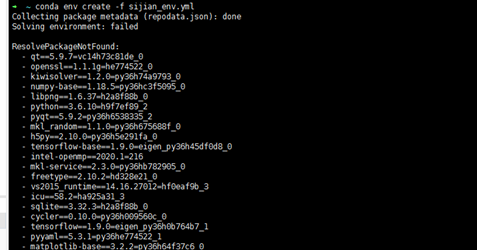
1 | 补充:anaconda所谓的创建虚拟环境其实就是安装了一个真实的python环境, |
1 | 补充:conda、anaconda概念的差别 |
参考
Anaconda详细安装及使用教程: https://blog.csdn.net/ITLearnHall/article/details/81708148
Anaconda虚拟环境跨平台迁移: https://blog.csdn.net/lixufeng1028/article/details/80669525
不同tensorflow、keras、python的版本对应: https://docs.floydhub.com/guides/environments/